
Dodawanie komentarzy lub odpowiadanie na nie w aplikacji Numbers dla iCloud
Komentarze można dodawać do tekstu, obiektów i komórek tabel. Komentarze są oznaczane kwadratowym znacznikiem na lewo od obiektu (tekst zostaje też wyróżniony) albo trójkątem w rogu komórki tabeli. Jeśli nie chcesz, aby komentarze były widoczne, możesz je ukryć.
Gdy nad arkuszem pracuje więcej osób, komentarze i wyróżnienia każdej z nich wyświetlane są w innym kolorze i zawierają nazwę autora. Każdy może odpowiedzieć na komentarz. Ta funkcja jest szczególnie przydatna podczas współpracy — pozwala odpowiadać wzajemnie na swoje komentarze i w ten sposób prowadzić dialog w czasie rzeczywistym.
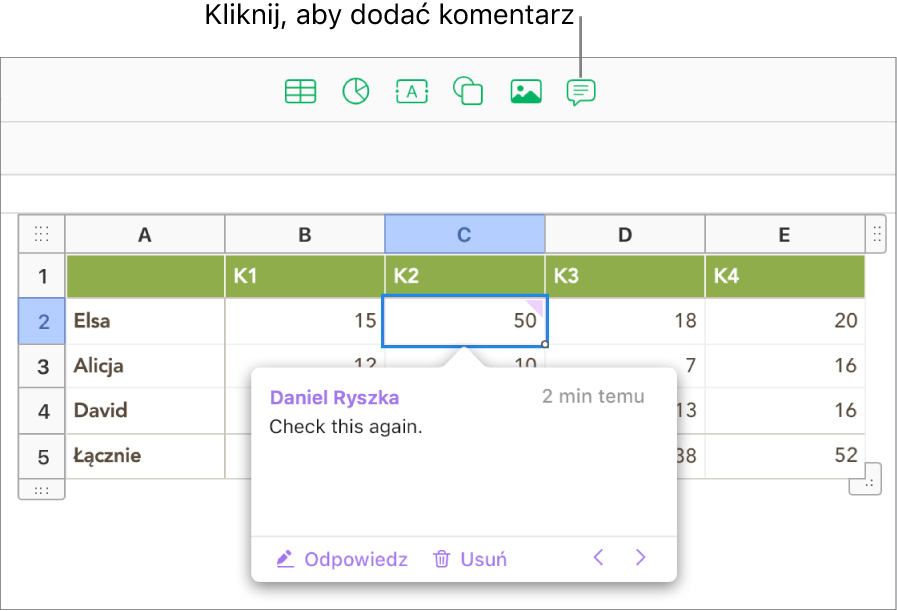
Uwaga: W wydrukowanych arkuszach kalkulacyjnych nie są widoczne komentarze ani wyróżnienia.
Dodawanie, edycja lub usuwanie komentarza
Możesz dodawać i edytować własne komentarze. Każdy może usunąć dowolny komentarz.
Zaznacz tekst, obiekt lub komórkę tabeli, a następnie kliknij w przycisk Komentarz
 na pasku narzędzi.
na pasku narzędzi.Uwaga: Jeśli klikniesz w tło arkusza (aby nic nie było zaznaczone), możesz dodać do niego komentarz, który będzie zawsze pozostawał otwarty. Możesz zmienić wielkość tego komentarza oraz jego położenie na arkuszu. Na komentarz tego typu inni nie mogą odpowiadać.
Wpisz komentarz, a następnie kliknij w Gotowe (lub kliknij poza komentarzem).
Kliknięcie poza komentarzem przed wpisaniem tekstu powoduje odrzucenie komentarza (chyba że jest to komentarz do arkusza, który wówczas pozostaje otwarty i pusty).
Aby wyświetlić, edytować lub usunąć swój komentarz, wykonaj jedną z poniższych czynności:
Otwieranie lub zamykanie komentarza: Przesuń wskaźnik na lub poza obiekt, komórkę tabeli lub wyróżniony tekst. Możesz też kliknąć w znacznik komentarza.
Edycja komentarza: Otwórz komentarz, kliknij w jego tekst i zacznij pisać. Aby anulować zmiany, naciśnij klawisz Esc (Escape), zanim klikniesz w przycisk Gotowe.
Uwaga: Jeśli udostępnisz arkusz kalkulacyjny i ktoś odpowie na Twój komentarz, nie będziesz już mieć możliwości edytowania pierwotnego komentarza przez kliknięcie w jego tekst. Zamiast tego przesuń wskaźnik nad znacznik czasu, widoczny po prawej stronie swojej nazwy autora (na górze komentarza). Gdy pojawi się strzałka w dół, kliknij w nią, wybierz Edytuj komentarz, a następnie dokonaj zmian.
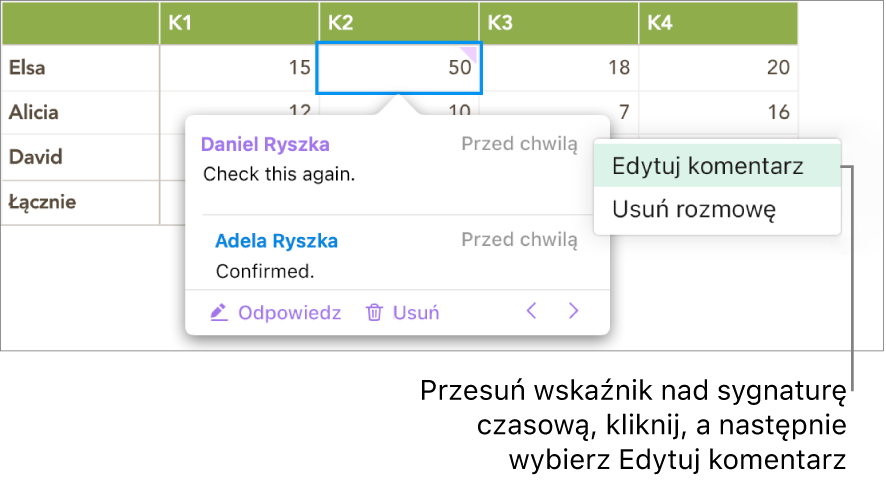
Usuwanie komentarza: Jeśli jesteś autorem komentarza lub właścicielem arkusza kalkulacyjnego, kliknij w przycisk Usuń u dołu komentarza. Jeśli do komentarza dodane zostały odpowiedzi, ta czynność powoduje usunięcie całej rozmowy.
Uwaga: Pojedyncze odpowiedzi mogą być usuwane tylko przez ich autorów lub przez właściciela arkusza kalkulacyjnego.
Odpowiadanie na komentarz lub edycja swojej odpowiedzi
Na komentarz może odpowiedzieć każda osoba, której udostępniono arkusz kalkulacyjny — przez wysłanie jej kopii lub zaproszenie jej do współpracy (z uprawnieniami do edycji).
Jeśli odpowiesz na komentarz po zalogowaniu się na stronie iCloud.com, tylko Ty będziesz w stanie edytować swoją odpowiedź. Jeśli się nie zalogujesz, odpowiedź będzie mogła edytować każda osoba, która dołączyła do udostępnionego arkusza.
Kliknij w znacznik komentarza (lub najedź wskaźnikiem na wyróżniony tekst).
Wykonaj dowolną z następujących czynności:
Dodawanie odpowiedzi: Kliknij w Odpowiedz na dole komentarza, wpisz odpowiedź, a następnie kliknij w Gotowe.
Możesz dodać dowolnie wiele odpowiedzi.
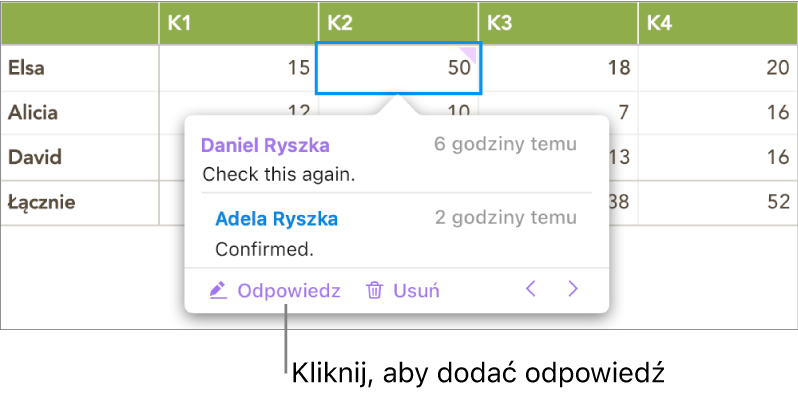
Edycja swojej odpowiedzi: Najedź wskaźnikiem na sygnaturę czasową (na prawo od swojego imienia i nazwiska) w odpowiedzi. Gdy pojawi się strzałka w dół, kliknij w nią, a następnie wybierz opcję Edytuj odpowiedź. Wprowadź zmiany, a następnie kliknij w Gotowe.
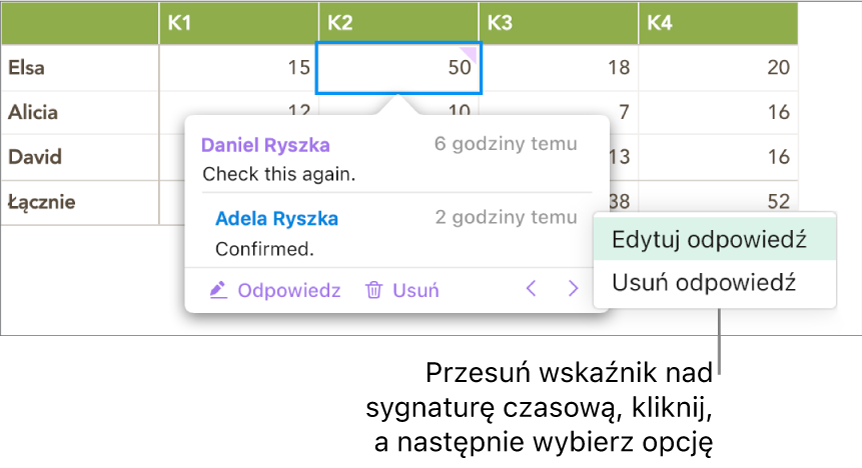
Usuwanie odpowiedzi: Przesuń wskaźnik nad znacznik czasu po prawej stronie swojej nazwy (lub, jeśli arkusz kalkulacyjny należy do Ciebie — w odpowiedzi, którą chcesz usunąć). Gdy pojawi się strzałka w dół, kliknij w nią, a następnie wybierz Usuń odpowiedź.
Przeglądanie komentarzy
Kliknij w znacznik komentarza (lub najedź wskaźnikiem na wyróżniony tekst).
Wykonaj dowolną z następujących czynności:
Przeglądanie komentarza lub rozmowy: Przewiń tekst. Jeśli komentarz lub odpowiedź są obcięte, kliknij w opcję Pokaż więcej. Jeśli odpowiedzi są ukryte, kliknij w łącze wyświetlenia dodatkowych odpowiedzi.
Przejście do następnego lub poprzedniego komentarza (albo wyróżnienia) w arkuszu kalkulacyjnym: Kliknij w strzałki na dole komentarza.
Wyświetlanie daty i godziny dodania komentarza lub odpowiedzi: Najedź wskaźnikiem na sygnaturę czasową w prawym górnym rogu.
Usuwanie rozmowy
Kliknij w znacznik komentarza (lub najedź wskaźnikiem na wyróżniony tekst), a następnie kliknij w przycisk Usuń u dołu rozmowy.
Pokazywanie lub ukrywanie komentarzy
Komentarze w arkuszu kalkulacyjnym można ukryć.
Kliknij w przycisk Widok
 na pasku narzędzi, a następnie wybierz opcję Pokaż komentarze lub Ukryj komentarze.
na pasku narzędzi, a następnie wybierz opcję Pokaż komentarze lub Ukryj komentarze.
Skomentowany tekst będzie automatycznie oznaczony kolorem przypisanym do autora komentarza, ale możesz zmienić nazwę autora komentarza i kolor.